با قابلیت App Pinning در اندروید میتوانید استفاده از گوشیتان را به یک اپ خاص محدود کنید. در این صورت دیگر نمیتوان از آن برنامه خارج شد.
به گزارش کالاسودا و به نقل از howtogeek، با پین کردن یک اپ با قابلیت App Pinning میتوانید آن را قفل کنید؛ در این صورت تنها با استفاده از یک کلید ترکیبی و یا رمز میتوان از آن خارج شد.
فعال کردن قابلیت پین کردن اپ ها (App Pinning) در اندروید
اپ پین ممکن است به طور پیش فرض در دستگاه شما فعال باشد. برای فعالسازی آن تنظیمات را باز کنید.

بعد، به بخش ” Security ” بروید. در گوشیهای سامسونگ به صورت “Biometrics and Security” در دسترس است.
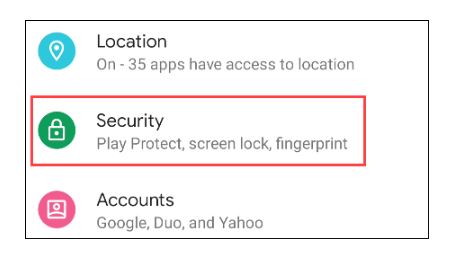
به پایین صفحه رفته و “App Pinning” یا “Pin Windows” را انتخاب کنید. ممکن است لازم باشد بخش “Advanced” را باز کرده و یا به بخش”سایر تنظیمات امنیتی” بروید.

برای فعال کردن، سوئیچ را روشن کنید.

یک پیام پاپ آپ ظاهر میشود؛ برای ادامه روی “OK” کلیک کنید.
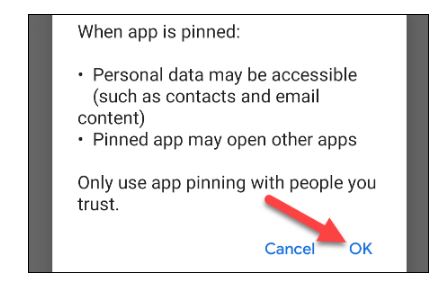
برای برداشتن پین برنامه، به رمز عبور یا الگوی قفل صفحه گوشیتان نیاز دارید. روی «Ask for unlock pattern before unpinning» کلیک کنید.

نحوه استفاده از پین کردن اپ ها (App Pinning)در اندروید
با کشیدن انگشت از پایین صفحه و نگه داشتن آن برای یک ثانیه یا با ضربه زدن روی دکمه Recents، صفحه Recents را باز کنید.

در مرحله بعدی، برنامههای اخیراً باز شده خود را مرور کرده و یکی از برنامههایی را که میخواهید پین کنید را پیدا کنید.

از منو، “Pin” یا “Pin This App” را انتخاب کنید.

یک پیام پاپ آپ نشان میدهد که برنامه پین شده است و نحوه برداشتن پین را توضیح میدهد. روی «Got It» یا «OK» کلیک کنید.

اکنون برای لغو پین برنامه، صفحه را به بالا بکشید و مراحل را دوباره انجام دهید. اگر از پیمایش سه دکمه استفاده میکنید، دکمههای برگشت و Recents را همزمان نگه دارید.

پین برنامه برداشته خواهد شد. اگر گزینه قفل را فعال کنید، به صفحه قفل منتقل میشوید. قفل دستگاه را باز کنید.

لینک کوتاه:




